すでにあるデータから筆まめ家系図を作成するには(データの取り込み方法)?
文書番号 ot030903 | 更新日 2011年 9月 2日
「筆まめ家系図」では、おつきあい帳の「住所録データ」もしくは「CSV形式のデータ」から情報を取り込むことができます。
1住所録データから作成する
オープニングメニューより「家系図を作る」をクリックします。
![オープニングメニューより[家系図を作る]をクリックします オープニングメニューより[家系図を作る]をクリックします](/support/support/product/otsukiai3/faq/img/img030903/opening.gif)
「対象者の選択」画面が表示されます。
「移行」欄より家系図に表示したい人にチェックマークを付け(1)、「性別」欄で性別を設定します(2)。最後に「OK」ボタンをクリックします(3)。「データの読み込み開始」画面が表示されるので、「はい」をクリックします。
※性別を設定せずに取り込むと、 全て「男」として取り込まれ、夫婦関係を成立させることができません。
![[対象者の選択]画面が表示されます [対象者の選択]画面が表示されます](/support/support/product/otsukiai3/faq/img/img030903/030903-8.gif)
2CSVデータから作成する
「CSVインポート」画面が表示されます。取り込んだCSVファイルの項目名が「CSVより読込まれた内容」に表示されるので、下の欄より対応する筆まめ家系図の項目を選択します(1)。 筆まめ家系図の項目に該当する項目がない場合は、「リストの中に項目がない」にチェックマークを付けます(2)。 選択したら「次へ」をクリックします(3)。

参照
製品付属のガイドブックに掲載があります。
- 筆まめおつきあい帳 同梱 「操作ガイド」-P99「家系図を作ってみよう」
以下の Q&A も併せてご参照ください。





![[新規に家系図を作る]ボタンをクリックします [新規に家系図を作る]ボタンをクリックします](/support/support/product/otsukiai3/faq/img/img030903/030903-1-1.gif)
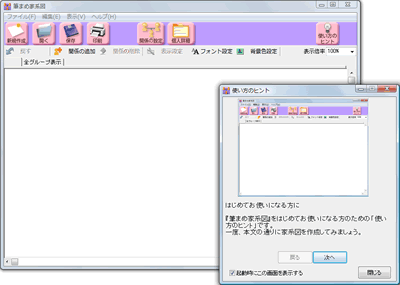
![メニューバーの[ファイル]−[CSVファイルの読み込み]をクリックします メニューバーの[ファイル]−[CSVファイルの読み込み]をクリックします](/support/support/product/otsukiai3/faq/img/img030903/030903-1.gif)
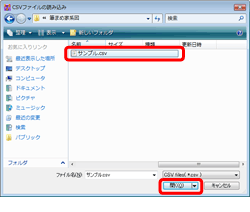
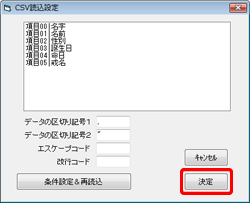
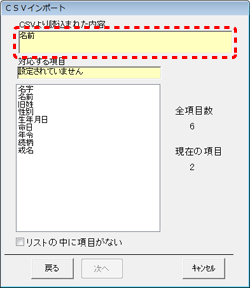
![[関係の設定]をクリックすると、CSVファイルのデータが読み込まれているのを確認できます [関係の設定]をクリックすると、CSVファイルのデータが読み込まれているのを確認できます](/support/support/product/otsukiai3/faq/img/img030903/030903-7.gif)